通过微软的Windows Update网页,我们可以在线下载、安装补丁,不过这至少有两个弊端:其一,每次重新安装系统后,我们不得不再次更新,忍受非常长时间的下载安装过程,而这些操作都是重复而麻烦的;其二,对于某些非正常激活的Windows系统,在线升级的方式来安装补丁很有可能出现安装中断或者安装失败的情况,让你无功而返。为此,我推荐大家将补丁通通都下载保存到非系统盘,日后只需非常简单的执行安装即可。
方法一:通过Windows目录下载
运行“开始→Windows Update”连接到微软的Windows Update站点,或者直接在IE浏览器中输入http://v5.windowsupdate.microsoft.com/v5consumer/default.aspx?ln=zh-cn访问。
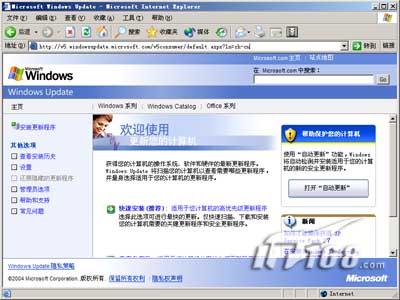
对于Windows 2000用户直接在左边导航栏的“相关主题”中点击“Windows Update 目录”链接,对于Windows XP用户则先点击“管理员选项”链接,在打开的页面中点击“Windows Update 目录”链接。
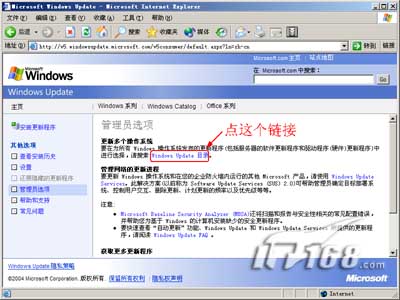
这时候如果你 次使用Windows Update目录,那么系统会要求你安装一个名为“Windows Update”的ActiveX插件,当然是点击“是”安装。
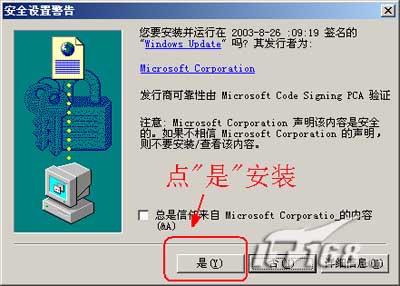
安装完毕后,点击“查找 Microsoft Windows 操作系统的更新”链接,并在打开的页面中选择你的操作系统,注意这里区分到SP版本,比如你的系统是Windows 2000 SP4,那么就选择“Windows 2000 Professinal SP4”,我用的是Windows XP SP1,还有别忘了选择语言,接下来点击“高级搜索选项”,一般来说我们不需要安装“多语言功能”、“其他 Windows 下载”这两项,取消勾选它们。最后点击“搜索”。
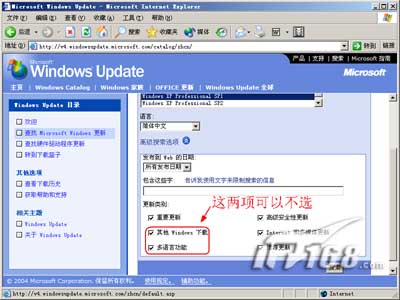
大家马上就可以看到搜索结果了,包括“重要更新”、“推荐更新”、“高级安全性更新”、“Internet 和多媒体更新”等,我们先点“重要更新”链接,可以看到所有结果,点你认为需要安装的补丁旁边的“添加”按钮。
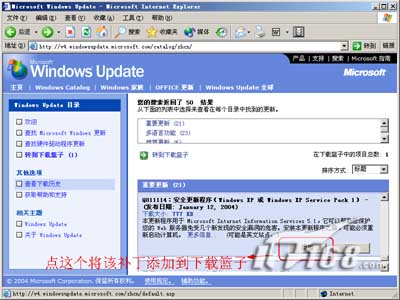
所有补丁添加完毕后点击“转到下载篮子”,再点击“浏览”选择一个保存目录,点击“立即下载”即可开始补丁的下载了。
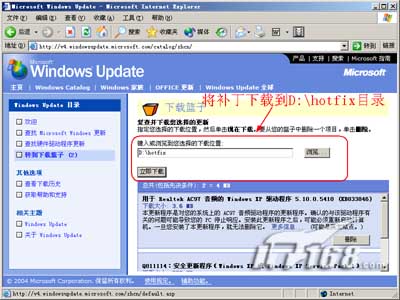
这时候会弹出一个“协议条款”,点“接受”就开始下载了。
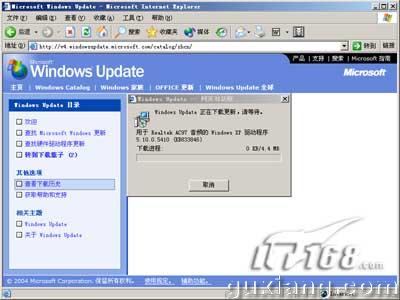
下载完毕后你会看到D:hotfix目录下多了许多文件夹,我们需要的是exe格式的补丁文件,将他们一一拷贝整理到D:hotfix中保存起来吧。
方法二:通过Windows Update下载
上面的方法相对来说麻烦一点,不过定制性很强,我们也可以通过Windows Update更新来下载,不过方法有点特别:首先安装正规方法在线下载,等安装完毕后千万不要重新启动计算机,这时候来到你的硬盘中剩余空间最大的那个磁盘分区,你会看到一个名为“Wutemp”的文件夹,里面就是刚刚安装的补丁了,将他们拷贝出来再重新启动计算机。为什么这时候不能重启呢?因为重新启动后,系统会自动删除该文件夹,你会发现它已经消失得无影无踪。
文章来源于领测软件测试网 https://www.ltesting.net/










